步骤:
1、同样先在桌面上单击右键,选择【个性化】,如图一:
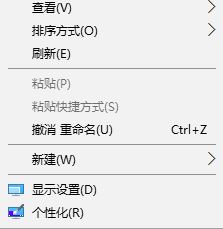
(图一)
2、在个性化界面左侧点击【锁屏界面】,如图二:
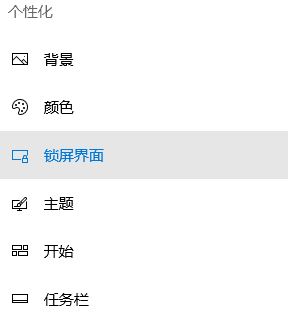
(图二)
3、点开 锁屏界面后在右侧点击【屏幕保护程序设置】按www.winwin7.com钮,如图三:
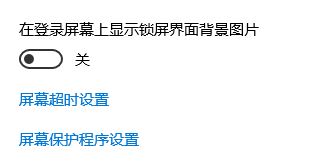
(图三)
4、此时就出现了熟悉的【屏幕保护程序设置】界面,将“屏幕保护程序”下拉菜单选择 【无】,点击【确定】保存设置即可,如图四:
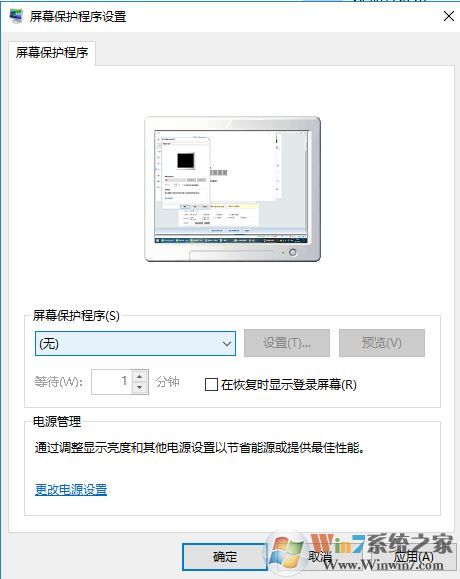
(图四)
设置完成后win10系统中就不会再出现屏幕保护界面了!
分类
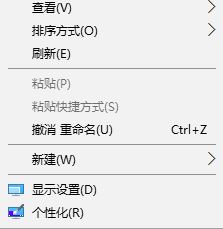
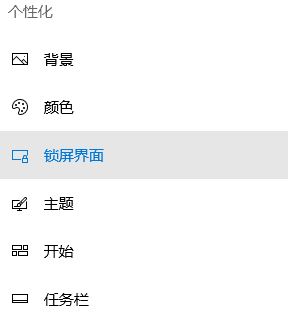
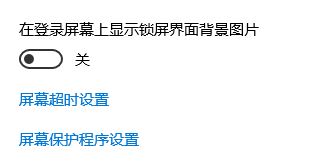
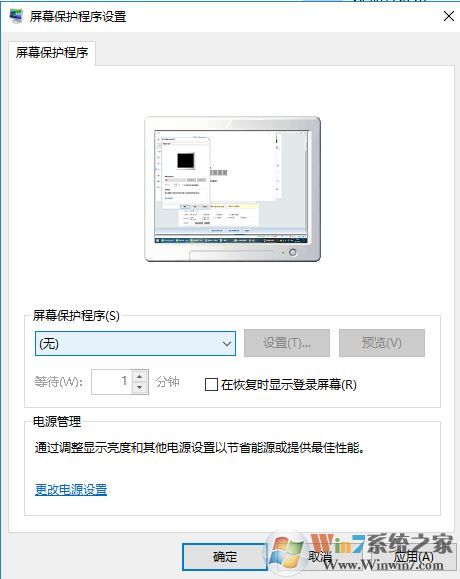
相关文章

吉祥输入法官网版 v1.3.3免费版系统工具50.85 MBv1.3.3免费版
进入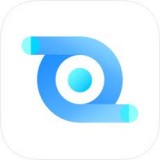
亲爱的翻译官 安卓版v2.8.2安卓其它128.3M安卓版v2.8.2
进入
英语翻译通app v3.0.0安卓版教育学习25.95Mv3.0.0安卓版
进入
轻之国度官方版 v0.11.50安卓版小说漫画25.4 MBv0.11.50安卓版
进入
红山眼app最新版 v3.9.9免费版新闻资讯124.97MBv3.9.9免费版
进入